Ondervragen
Probleem: hoe kan ik Windows-updatefout 0x800704B8 – 0x3001A oplossen?
Hallo. Ik probeer mijn Windows 10-computer te upgraden, maar ik krijg de foutmelding 0x800704B8 – 0x3001A waarin staat dat de installatie is mislukt. Wat kan het proces belemmeren?
Opgelost antwoord
Windows-updates zijn essentieel om het systeem soepel en veilig te laten werken. Soms willen gebruikers het systeem echter updaten omdat het verouderd is en dat niet altijd werkt. Sommige gebruikers komen een Windows-updatefout 0x800704B8 - 0x3001A tegen wanneer ze proberen een update te installeren. Het volledige bericht zegt:
Fout 800704B8 – 0x3001A
De installatie is mislukt in de FIRST_BOOT-fase met een fout tijdens de BEGIN_FIRST_BOOT-bewerking.
Een van de oorzaken van deze fout kan zijn dat u de update probeert te installeren op een niet-ondersteunde configuratie. Naarmate er nieuwe Windows-updates worden uitgebracht, neemt de compatibiliteit met oudere apparaten af. U kunt controleren of uw pc compatibel is met de update die u wilt installeren op de communitypagina van Microsoft.[1]
Een andere mogelijke reden voor de 0x800704B8 - 0x3001A-fout is dat sommige van uw systeemcomponenten verouderd zijn. U kunt proberen uw grafische kaart en andere stuurprogramma's, BIOS,[2] moederbord. Mogelijk moet u uw opslag upgraden of wat ruimte vrijmaken, want over het algemeen vereist een grote Windows-update ten minste 30 GB vrije schijfruimte.
Sommige gebruikers zeiden dat ze alles hadden geprobeerd en dat niets hielp, dus in plaats daarvan een upgrade naar Windows 11 uitgevoerd en het probleem was opgelost. Als uw systeem aan de vereisten voldoet, is dit misschien iets waarmee u rekening moet houden als geen van de oplossingen u zal helpen. Als je geïnteresseerd bent, kun je een artikel lezen dat we hebben geschreven "Windows 11: is het de moeite waard om te upgraden? Alle bekende problemen.”
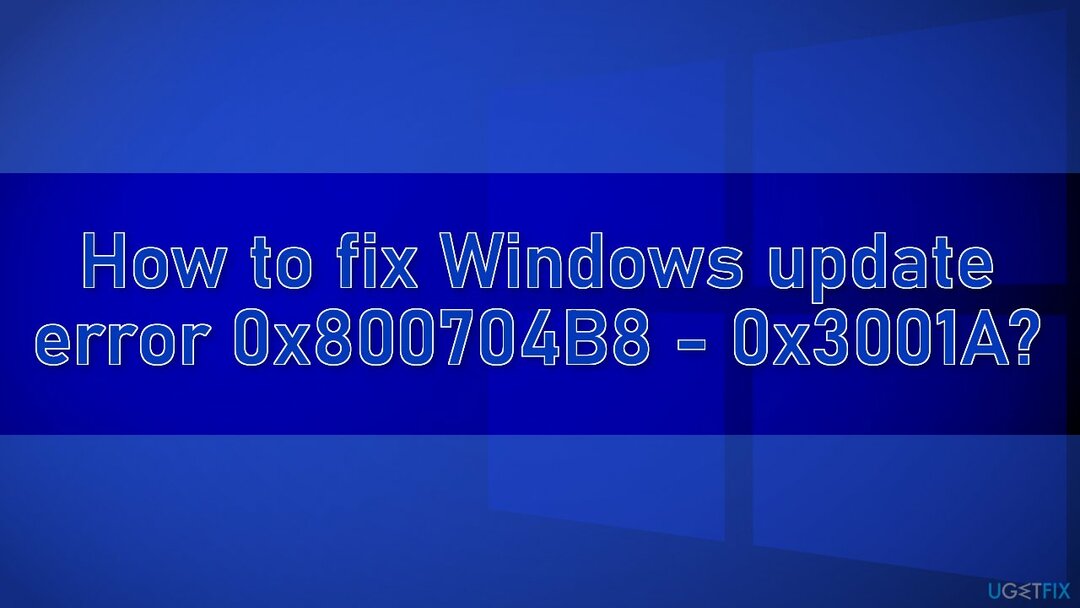
Het handmatig oplossen van problemen kan even duren omdat het onduidelijk is wat het probleem veroorzaakt, dus u kunt proberen een automatische oplossing te gebruiken ReimageMac-wasmachine X9 om alle mogelijkheden te vermijden. De reparatietool kan de beschadigde systeemcomponenten identificeren, BSOD's repareren,[3] en registerproblemen door het systeem te scannen. Deze software kan ook worden gebruikt om ruimte vrij te maken door cookies en cache te wissen, wat de prestaties van het apparaat zou moeten verbeteren.
Hieronder vindt u enkele handmatige methoden die de Windows-updatefout 0x800704B8 – 0x3001A kunnen oplossen en waarmee u uw systeem kunt bijwerken. Houd er rekening mee dat dit enige tijd kan duren, dus volg alle stappen zeer zorgvuldig en op een geordende manier:
Oplossing 1. Controleer schijfruimte
Om een beschadigd systeem te repareren, moet u de gelicentieerde versie van Reimage Reimage.
Als u Windows probeert te installeren op een schijf met weinig schijfruimte, zal de installatie mislukken. U moet de vrije ruimte op uw schijf controleren voordat u doorgaat. Er moet minimaal 30 GB vrije ruimte zijn.
- druk op Windows + E sleutels om te openen Verkenner
- Klik op Deze pc
- U kunt nu kijken naar de schijf waarop u de update wilt installeren
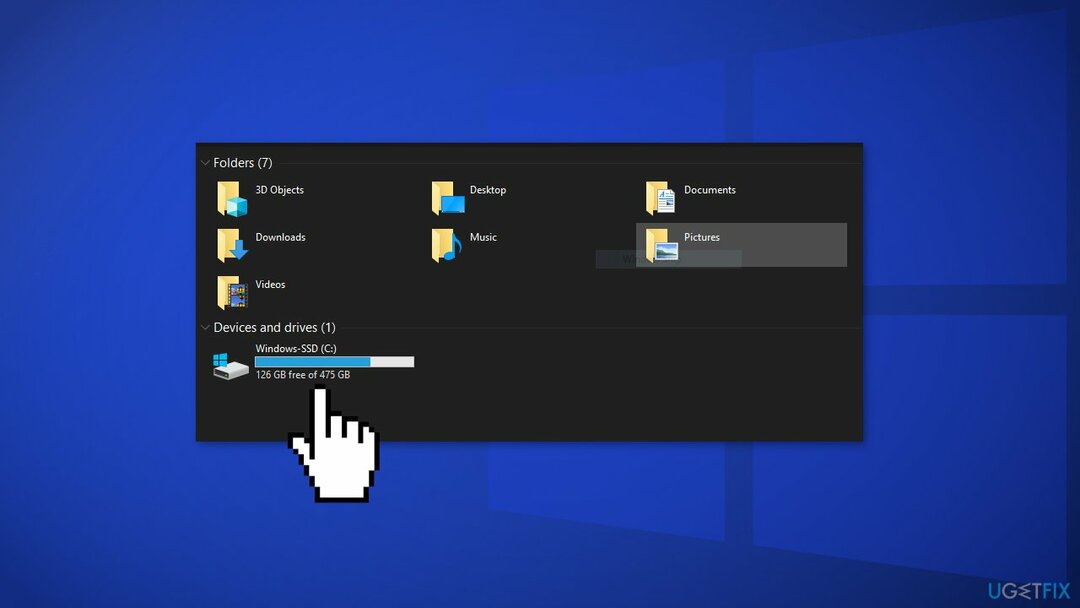
Als de schijf ten minste 30 GB vrije ruimte heeft, kunt u doorgaan met andere opties voor probleemoplossing.
Oplossing 2. Stuurprogramma's bijwerken
Om een beschadigd systeem te repareren, moet u de gelicentieerde versie van Reimage Reimage.
Verouderde stuurprogramma's kunnen de oorzaak van de fout zijn. In dit geval kunt u het automatisch herstellen door gebruik te maken van DriverFix, die uw pc scant op ontbrekende en verouderde apparaatstuurprogramma's. Of u kunt ze handmatig bijwerken:
- Open Instellingen
- Klik op Update & Beveiliging
- Klik op Windows Update
- Klik op de Controleren op updates knop
- Klik op de Optionele updates bekijken optie
- Klik op de Stuurprogramma-updates tabblad
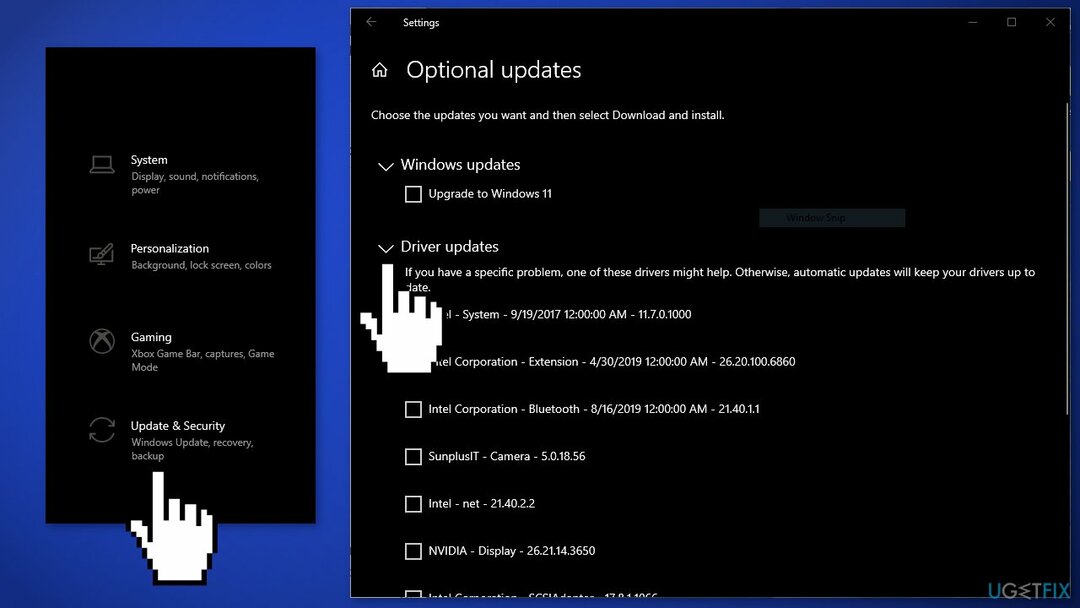
- Selecteer het stuurprogramma dat u wilt bijwerken
- Klik op de Download en installeer knop
Als de Optionele updates bekijken link is niet beschikbaar na het controleren op updates, dan Windows Update heeft op dat moment geen nieuwe stuurprogramma's of updates voor andere producten.
Oplossing 3. Antivirussoftware van derden uitschakelen
Om een beschadigd systeem te repareren, moet u de gelicentieerde versie van Reimage Reimage.
Sommige beveiligingsprogramma's kunnen in conflict zijn met Microsoft-servers en gegevenspakketten die ze tijdens het updateproces verzenden, waardoor deze servers ten onrechte als onveilig worden beschouwd. Het is dus bekend dat het verwijderen van AV-software sommige gebruikers heeft geholpen bij het verwijderen van Windows-updatefouten.
- Klik met de rechtermuisknop het antiviruspictogram en selecteer Uitzetten
- Je kan ook Dubbelklik het antiviruspictogram en zoek naar a Uitzetten optie daar
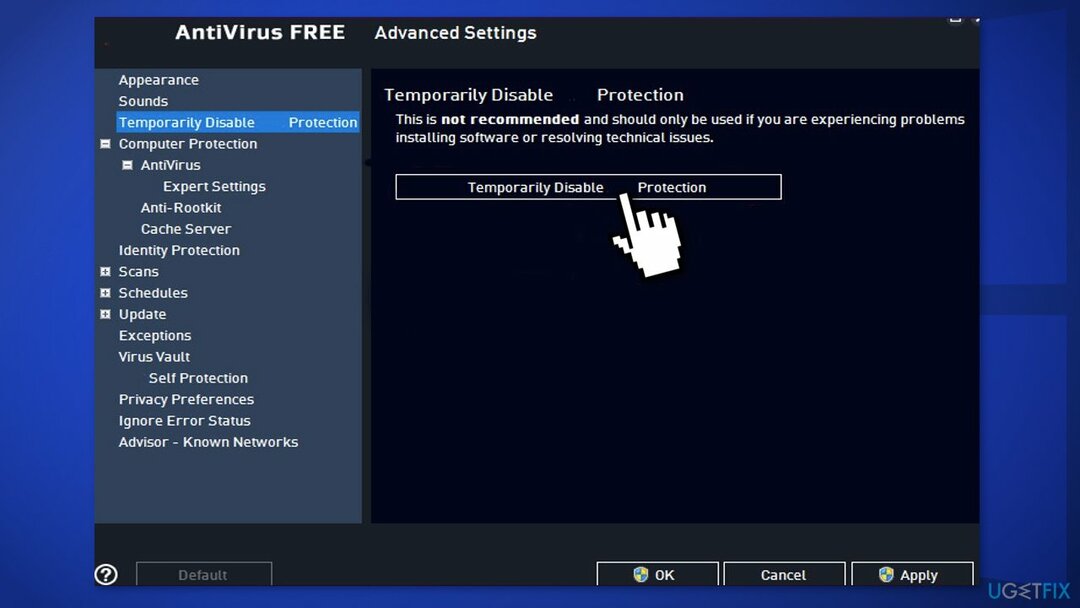
Oplossing 4. Voer de probleemoplosser voor Windows Update uit
Om een beschadigd systeem te repareren, moet u de gelicentieerde versie van Reimage Reimage.
- Klik met de rechtermuisknop op Begin en kies Instellingen
- Ga naar Update & Beveiliging sectie
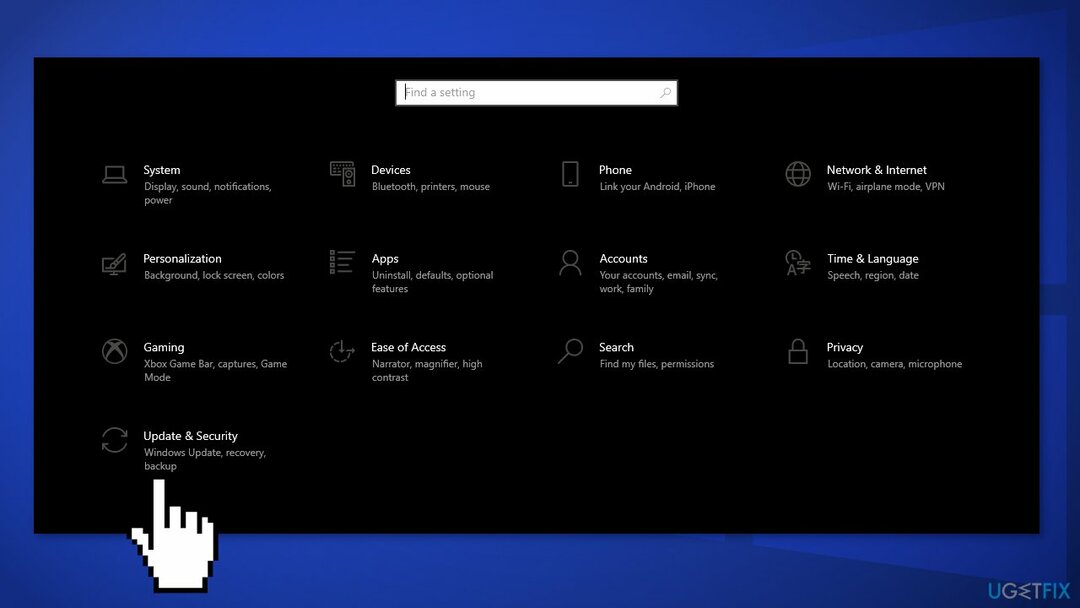
- Klik Problemen oplossen aan je linker kant
- Als u de probleemoplossers aan de rechterkant niet kunt zien, klikt u op Extra probleemoplossers
- Zoek Windows Update, klik en kies Voer de probleemoplosser uit
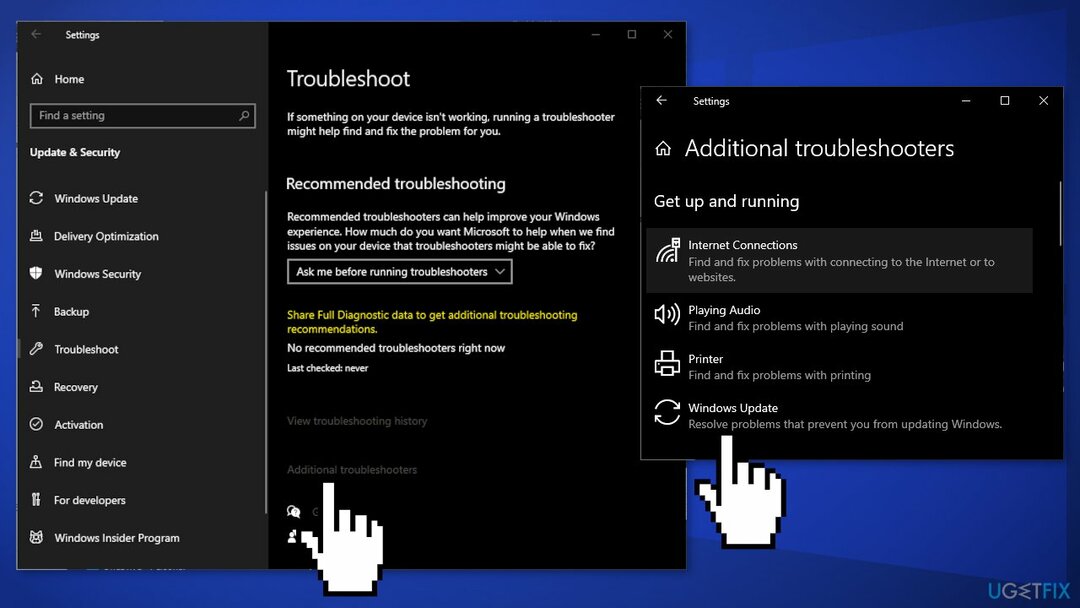
Oplossing 5. Herstel beschadigde systeembestanden en controleer schijf
Om een beschadigd systeem te repareren, moet u de gelicentieerde versie van Reimage Reimage.
Gebruik opdrachtpromptopdrachten om corruptie van systeembestanden te herstellen:
- Open Opdrachtprompt als beheerder
- Gebruik het volgende commando en druk op Binnenkomen:
sfc /scannow
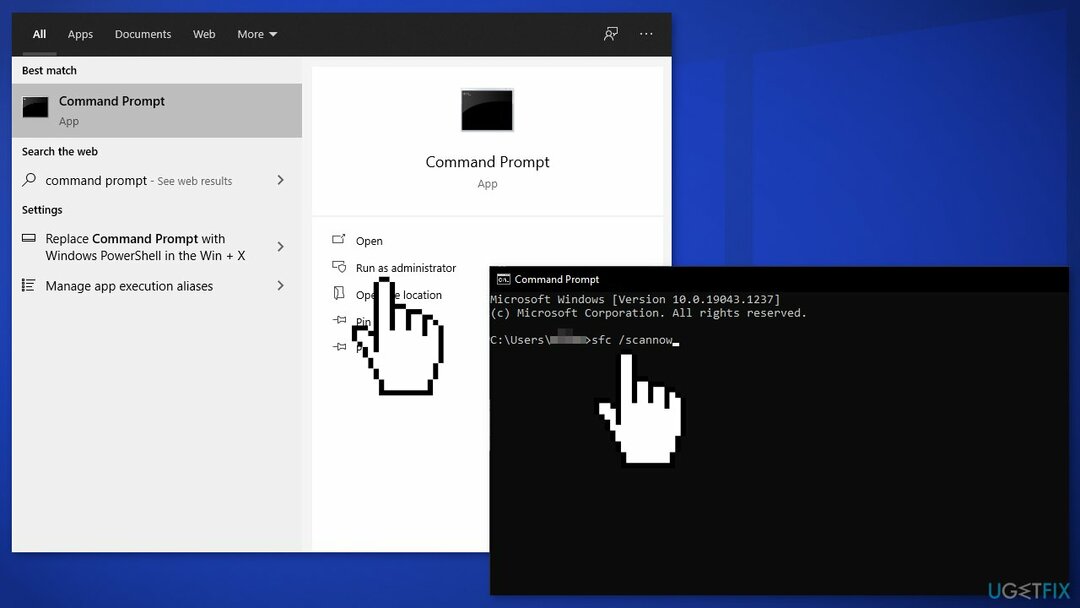
- Opnieuw opstarten jouw systeem
- Als SFC een fout heeft geretourneerd, gebruik dan de volgende opdrachtregels en druk op Binnenkomen na elke:
DISM /Online /Opschonen-Image /CheckHealth
DISM /Online /Opschonen-afbeelding /ScanHealth
DISM /Online /Opschonen-Image /RestoreHealth - Zorg ervoor dat uw schijf niet beschadigd is. U kunt controles uitvoeren met behulp van de administratieve opdrachtprompt:
- Als u een HDD als uw hoofdstuurprogramma (waar uw besturingssysteem is geïnstalleerd - C: standaard), gebruik de volgende opdracht en druk op Binnenkomen:
chkdsk c: /f - Als u gebruik maakt van SSD, gebruik dit commando:
chkdsk c: /f /r /x - Als u een foutmelding krijgt, typt u in ja en raak Binnenkomen
- Herstarten uw apparaat om de controle uit te voeren
Oplossing 6. Windows Update-componenten resetten
Om een beschadigd systeem te repareren, moet u de gelicentieerde versie van Reimage Reimage.
- Open Opdrachtprompt als beheerder nog een keer
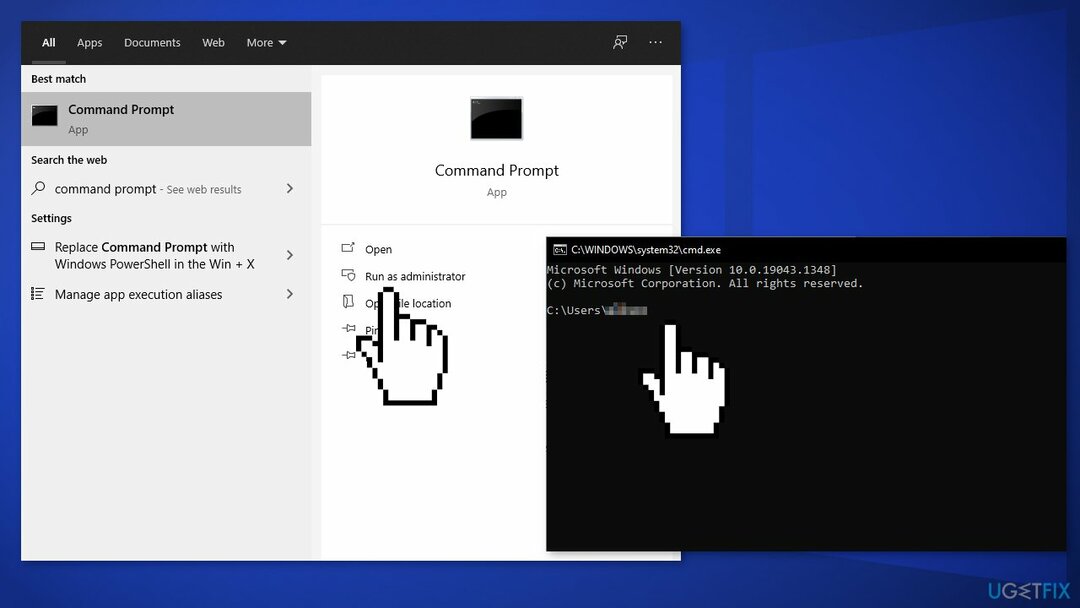
- Kopieer en plak de volgende opdrachten en druk na elk op Enter:
netto stopbits
net stop wuauserv
net stop appidsvc
net stop cryptsvc
Del “%ALLUSERSPROFILE%\\Application Data\\Microsoft\\Network\\Downloader\\*.*”
rmdir %systemroot%\\SoftwareDistribution /S /Q
rmdir %systemroot%\\system32\\catroot2 /S /Q
regsvr32.exe /s atl.dll
regsvr32.exe /s urlmon.dll
regsvr32.exe /s mshtml.dll
netsh winsock reset
netsh winsock reset proxy
netto startbits
net start wauserv
net start appidsvc
net start cryptsvc - Herstarten je pc
Oplossing 7. Schoon opstarten
Om een beschadigd systeem te repareren, moet u de gelicentieerde versie van Reimage Reimage.
Schoon opstarten is een van de technieken voor probleemoplossing die helpt te bepalen of een app het probleem veroorzaakt. Het wordt meestal uitgevoerd wanneer niet-Microsoft-producten softwareconflicten veroorzaken. Een schone start helpt bij het eenvoudig opstarten van het besturingssysteem door alleen essentiële bestanden en programma's te laden:
- druk op Windows + R, typ msconfig, en raak Binnenkomen
- Ga naar Diensten tabblad en vink de. aan Verberg alle Microsoft diensten selectievakje
- Selecteer Alles uitschakelen
- Ga naar Beginnen tabblad en klik op Taakbeheer openen
- Klik hier met de rechtermuisknop op elk van de niet-Windows-items en selecteer Uitzetten
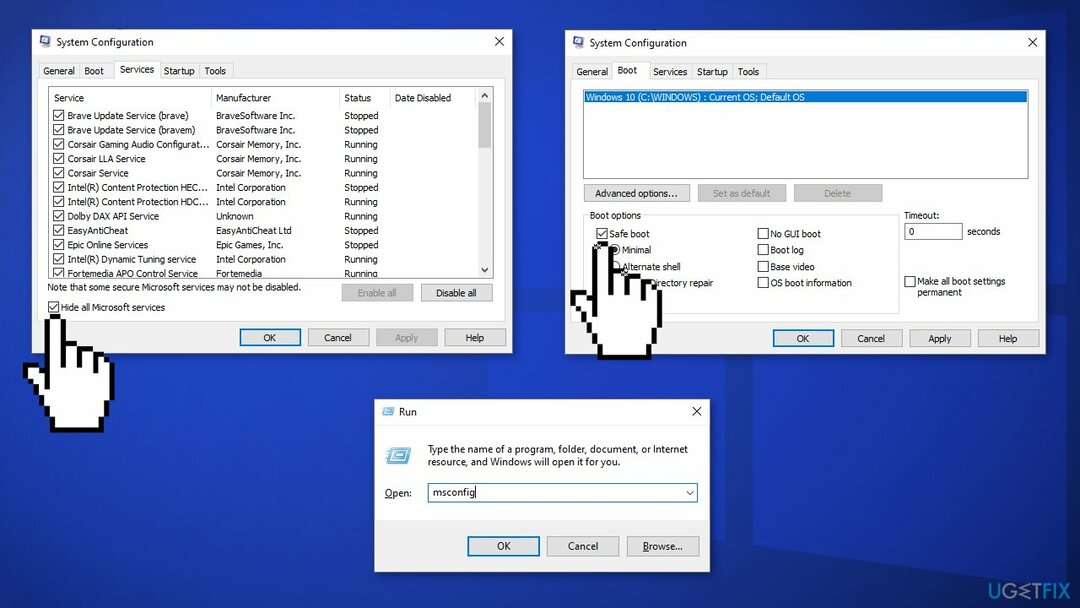
- Sluit de Taakbeheer
- Ga naar Bagageruimte tabblad en vink de. aan Veilig opstarten optie
- Klik Solliciteer, oké, en herstarten jouw computer
Oplossing 8. Gebruik Media Creation Tool om Windows bij te werken
Om een beschadigd systeem te repareren, moet u de gelicentieerde versie van Reimage Reimage.
- Bezoek de officiële Microsoft-website om Windows 10 installatiemedia te downloaden
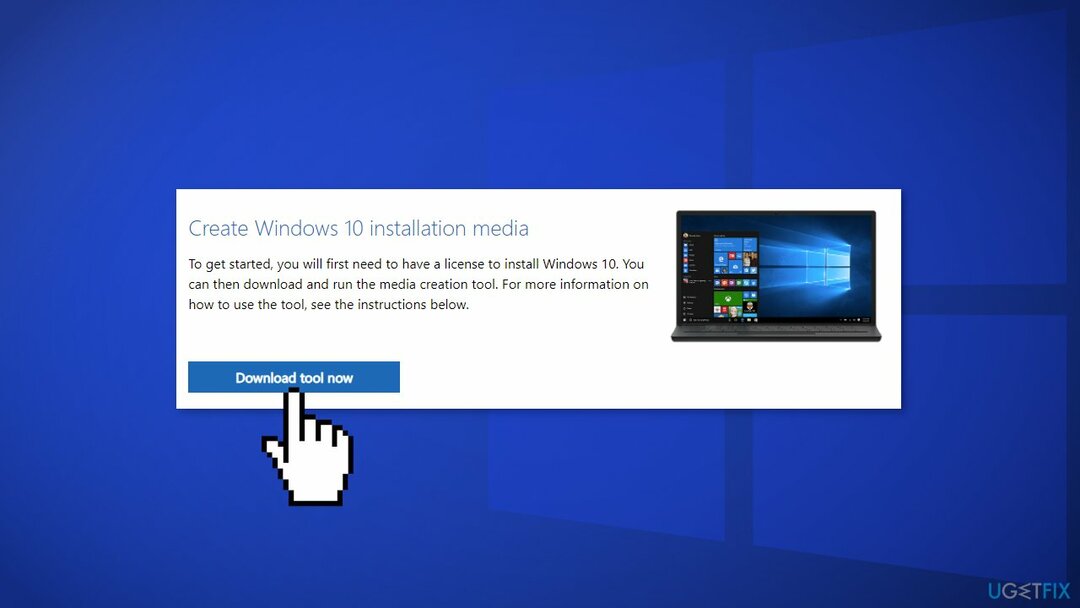
- Dubbelklik het installatieprogramma en ga akkoord met de voorwaarden
- Klik Volgende
- Kies Upgrade deze pc nu en selecteer Volgende
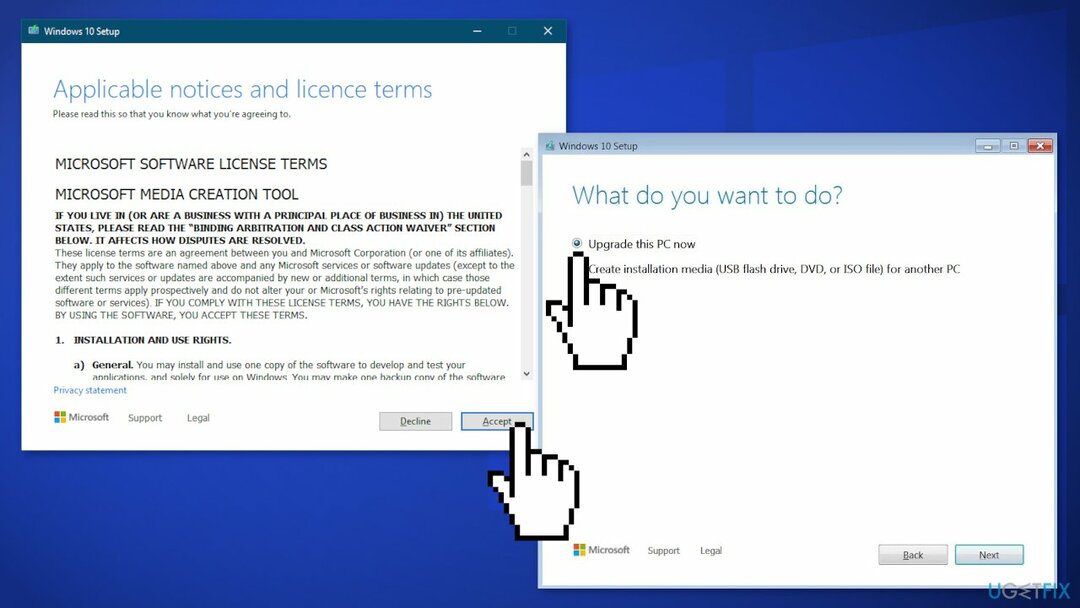
- Op dit punt zal Windows relevante bestanden downloaden
- Voltooi de installatie en opnieuw opstarten jouw computer
Herstel uw fouten automatisch
Het ugetfix.com-team doet zijn best om gebruikers te helpen de beste oplossingen te vinden om hun fouten te elimineren. Als u niet wilt worstelen met handmatige reparatietechnieken, gebruik dan de automatische software. Alle aanbevolen producten zijn getest en goedgekeurd door onze professionals. Hulpprogramma's die u kunt gebruiken om uw fout op te lossen, worden hieronder vermeld:
Bieden
doe het nu!
Download FixGeluk
Garantie
doe het nu!
Download FixGeluk
Garantie
Als je je fout niet hebt opgelost met Reimage, neem dan contact op met ons ondersteuningsteam voor hulp. Laat ons alstublieft alle details weten waarvan u denkt dat we die moeten weten over uw probleem.
Dit gepatenteerde reparatieproces maakt gebruik van een database van 25 miljoen componenten die elk beschadigd of ontbrekend bestand op de computer van de gebruiker kunnen vervangen.
Om een beschadigd systeem te repareren, moet u de gelicentieerde versie van Reimage hulpprogramma voor het verwijderen van malware.

Om volledig anoniem te blijven en te voorkomen dat de ISP en de overheid tegen spionage op jou, je zou in dienst moeten nemen Privé internettoegang VPN. Hiermee kunt u verbinding maken met internet terwijl u volledig anoniem bent door alle informatie te coderen, trackers, advertenties en schadelijke inhoud te voorkomen. Het belangrijkste is dat u een einde maakt aan de illegale bewakingsactiviteiten die de NSA en andere overheidsinstellingen achter uw rug om uitvoeren.
Er kunnen zich op elk moment onvoorziene omstandigheden voordoen tijdens het gebruik van de computer: deze kan worden uitgeschakeld door een stroomstoring, a Blue Screen of Death (BSoD) kan optreden, of willekeurige Windows-updates kunnen de machine wanneer u een paar keer weggaat minuten. Als gevolg hiervan kunnen uw schoolwerk, belangrijke documenten en andere gegevens verloren gaan. Naar herstellen verloren bestanden, kunt u gebruiken Gegevensherstel Pro – het doorzoekt kopieën van bestanden die nog beschikbaar zijn op uw harde schijf en haalt ze snel op.